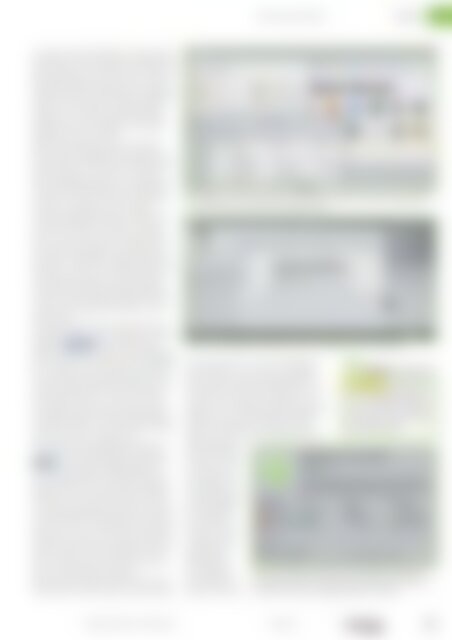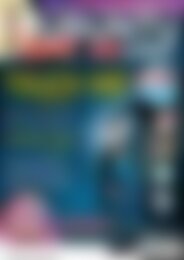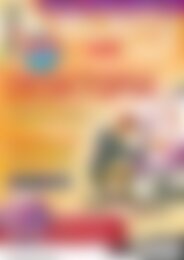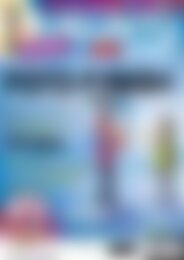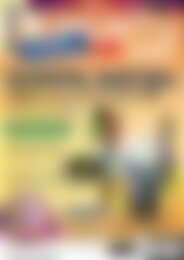Ubuntu User Desktop+ (Vorschau)
Erfolgreiche ePaper selbst erstellen
Machen Sie aus Ihren PDF Publikationen ein blätterbares Flipbook mit unserer einzigartigen Google optimierten e-Paper Software.
<strong>Ubuntu</strong>-Derivat Mint<br />
Admin<br />
und irqpoll, die Mint kompatibler zu älteren Rechnern<br />
machen. Zwei Unterschiede zu <strong>Ubuntu</strong> fallen<br />
gleich beim Booten auf: Es gibt keinen Bootsplash<br />
(der Bildschirm bleibt einfach schwarz), und die<br />
Sprachauswahl fehlt normalerweise. In diesem Fall<br />
landen Sie nach einer kurzen Weile auf dem Mint-<br />
Desktop, der für gewöhnlich komplett englisch<br />
lokalisiert ist. Auf unserer Heft-DVD finden Sie<br />
hingegen eine von uns angepasste, deutschsprachige<br />
Variante von Linux Mint.<br />
Bekommt die Distribution mit Ihrer Hardware<br />
keine 3-D-Beschleunigung hin, präsentiert sie einen<br />
schlichten 2-D-Desktop mit den beiden Menüpunkten<br />
Applications und Places oben links im<br />
Panel. Andernfalls erscheint der 3-D-Desktop, der<br />
auf den Namen MGSE (Mint Gnome Shell Extension)<br />
hört, auf Gnome 3 basiert und unten links<br />
im Panel ein ausklappbares Menu anbietet.<br />
Auf beiden Desktops sehen Sie ein Symbol, über<br />
das Sie die Installation anschieben – auch das<br />
kennen Sie von <strong>Ubuntu</strong>. Nach einem Mausklick<br />
darauf erscheint der Installer und fordert Sie auf,<br />
eine Sprache auszuwählen. Der nächste Schirm<br />
prüft dann, ob Ihr Rechner genügend Platz für die<br />
Installation vorhält, ob er am Internet hängt und<br />
ob die Stromversorgung steht. <strong>Ubuntu</strong> bietet in<br />
diesem Schirm noch zwei zusätzliche Optionen<br />
an, über die Sie grundlegende Multimedia-Codecs<br />
installieren und Updates herunterladen – diese<br />
fehlen in Mint.<br />
Es folgt der Installer, dessen Funktionsweise der<br />
Installationsartikel im Heft ausführlich beschreibt<br />
(Referenz: Installation). Dann stellen Sie den<br />
aktuellen Standort ein, legen die Tastaturbelegung<br />
fest und richten einen Hauptnutzer ein (Abbildung<br />
6). Auch Mint bietet an, die persönlichen Daten<br />
zu verschlüsseln. Anschließend installiert sich das<br />
System und stellt dabei in Form einer Diaschau<br />
die wichtigsten Features vor. Das Ganze dauert<br />
nicht lange, und nach einem Neustart landen Sie<br />
auf dem Mint-Desktop. Dieser liegt überwiegend<br />
in deutscher Sprache vor, doch für einige Einträge<br />
fehlt zur Zeit noch eine Übersetzung.<br />
Nun stellen Sie eine Verbindung ins Internet her<br />
und spielen die Aktualisierungen ein (Referenz:<br />
Updates). Internetverbindungen stellt Mint über<br />
den NetworkManager her (Abbildung 7), der<br />
sich um Ethernet, WLAN, DSL und Co. kümmert.<br />
Klappt es nicht mit der WLAN-Karte, hängen Sie<br />
den Rechner über ein Ethernet-Kabel an den Router<br />
(wenn Sie einen Router einsetzen), oder Sie rufen<br />
im Mint-Menü den Eintrag Sonstige | Windows<br />
Wireless Drivers auf. Mit Hilfe dieser Anwendung<br />
können Sie versuchen, den Windows-Treiber Ihrer<br />
WLAN-Karte unter Linux zu installieren. Mitunter<br />
klappt es, diese so zu einer Mitarbeit zu überreden.<br />
Die Software gibt es auch für <strong>Ubuntu</strong> 11.10;<br />
hier ist sie jedoch nicht vorinstalliert.<br />
Sind Sie im Netz, klicken Sie oben rechts auf das<br />
Schildsymbol, das Mints eigenen Update-Manager<br />
1 Verwenden Sie einen aktuellen Rechner, landen Sie unter Mint auf einer eigens angepassten<br />
3-D-Oberfläche, die auf dem Gnome-3-Desktop basiert.<br />
2 Reicht die Grafikleistung des Rechners nicht aus, bietet Mint einen 2-D-Desktop an.<br />
auf den Schirm holt. Er nennt sich MintUpdate,<br />
liegt in Version 4.3.6 vor und ist eine Eigenkreation<br />
der Mint-Entwickler (Abbildung 8). Neu<br />
und sinnvoll ist vor allem das Ebenensystem: In<br />
der Spalte Ebenen ganz links zeigt Mint an, wie<br />
riskant es ist, ein bestimmtes Update einzuspielen.<br />
Während die mit 1 und 2 getaggten Aktualisierungen<br />
als ungefährlich gelten, sollten Sie bei<br />
Updates der Level 3 bis 5 einen Blick auf die Änderungserklärungen<br />
werfen. Von dieser<br />
Transparenz dürften<br />
in der Praxis aber<br />
vornehmlich Poweruser<br />
profitieren, da<br />
die Beschreibungen<br />
oft unverständlich<br />
sind. Mitunter erkennen<br />
Sie jedoch<br />
zumindest, ob Sie<br />
ein Update unbedingt<br />
brauchen.<br />
Zweifelhafte Updates<br />
wählen Sie<br />
ab, indem Sie die<br />
Häkchen neben den<br />
Glossar<br />
Rolling Release: Anders als <strong>Ubuntu</strong>,<br />
von dem regelmäßig stabile Versionen<br />
mit aktualisierter Software erscheinen,<br />
gibt es für Rolling Releases<br />
permanent Updates und keine<br />
festen Release-Zyklen.<br />
3 In der CD-Variante von Mint fehlen die Multimedia-Codecs und<br />
DVD-Inhalte. Sie lassen sich aber einfach nachrüsten, wenn Sie den<br />
entsprechenden Links im Willkommensbildschirm folgen.<br />
www.ubuntu-user.de 02/2012<br />
UBUNTU<br />
user<br />
69